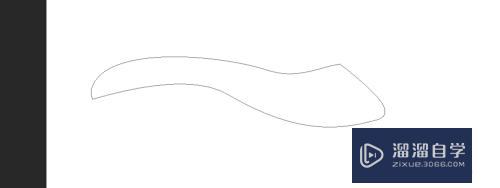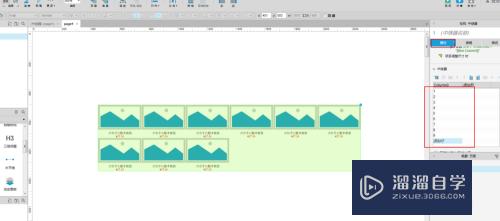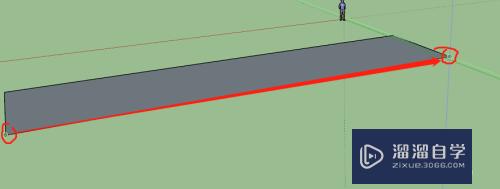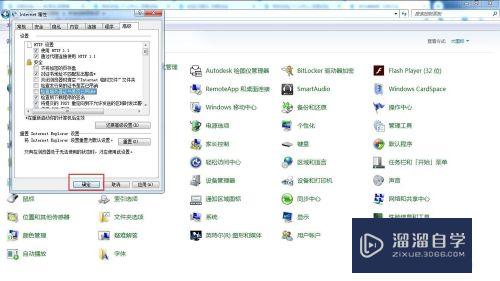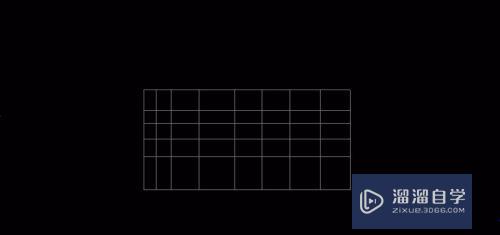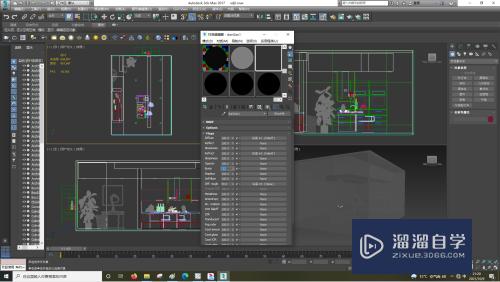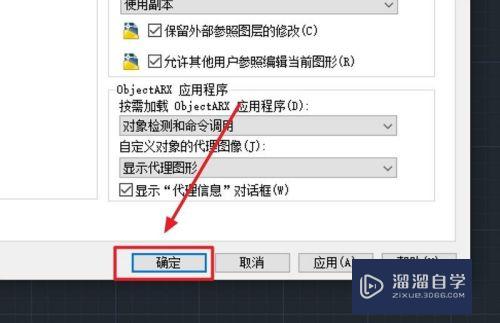CAD怎么把块以文件的形式写入磁盘(cad怎么把块以文件的形式写入磁盘里)优质
最近有新手在问CAD怎么把块以文件的形式写入磁盘。其实在AutoCAD2010中。使用wblock命令可以将块以文件的形式写入磁盘。执行wblock命令将打开写块命令。详细步骤如下:
对于“CAD”还有不懂的地方。点击这里了解更多关于“CAD”课程>>
工具/软件
硬件型号:小新Pro14
系统版本:Windows7
所需软件:CAD2010
方法/步骤
第1步
在【功能区】选项板中选择【常用】选项卡。在【块】面板中单击【创建】按钮。创建如图所示的国标标题栏块。并定义块的名称为标题栏。

第2步
打开创建的块文件。并在命令行中输入命令WBLOCK。系统将打开【写块】对话框。
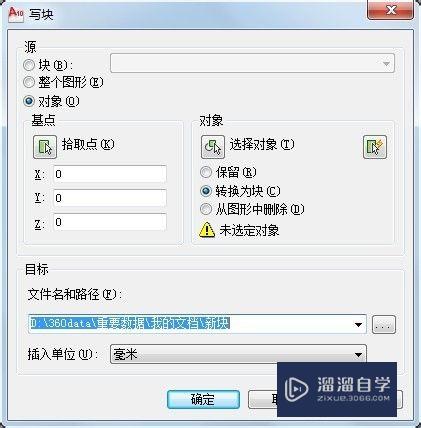
第3步
在该对话框的【源】选项区域中选择【块】单选按钮。然后在其后的下拉列表中选择创建的块标题栏。
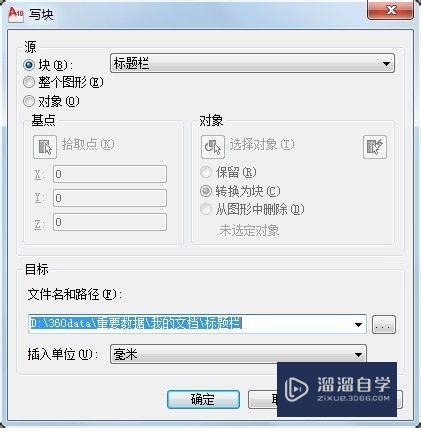
第4步
在【目标】选项区域的【文件名和路径】文本框中输入文件名和路径。如: D:/360data/重要数据/我的文档/标题栏;
并在【插入单位】下拉列表中选择【毫米】选项。
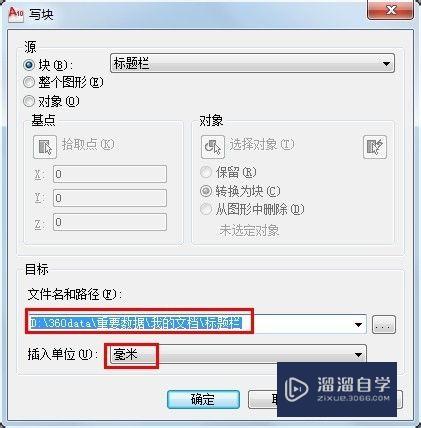
第5步
单击【确定】按钮。然后打开如图所示的文档。
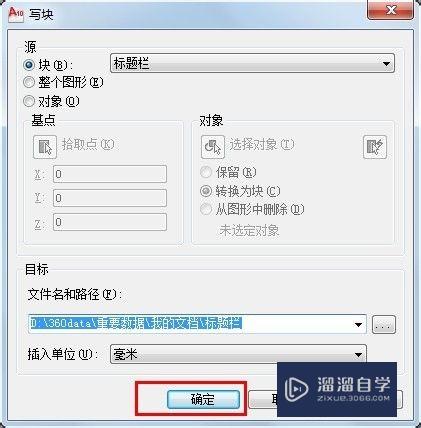
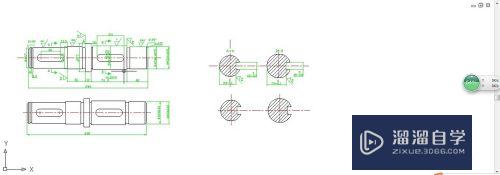
第6步
在【功能区】选项板中选择【块和参照】选项卡。在【块】面板中单击【插入点】按钮。打开【插入】对话框。单击【浏览】按钮。在打开的【选择图形文件】对话框中选择创建的块C: 。并单击【打开】按钮。
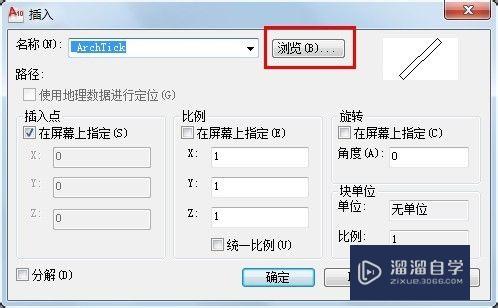
第7步
在【插入】对话框的【插入点】选项区域中选中【在屏幕上指定】复选框。然后单击【确定】按钮。
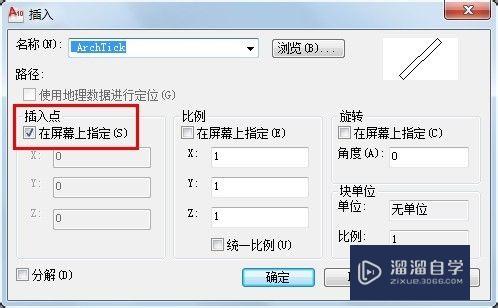
第8步
在如图所示的文档中单击即可插入块。最后的效果如图
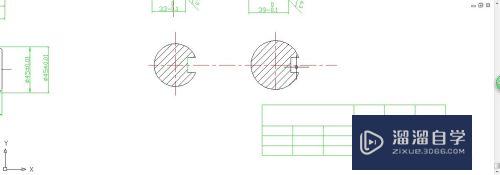
以上关于“CAD怎么把块以文件的形式写入磁盘(cad怎么把块以文件的形式写入磁盘里)”的内容小渲今天就介绍到这里。希望这篇文章能够帮助到小伙伴们解决问题。如果觉得教程不详细的话。可以在本站搜索相关的教程学习哦!
更多精选教程文章推荐
以上是由资深渲染大师 小渲 整理编辑的,如果觉得对你有帮助,可以收藏或分享给身边的人
本文地址:http://www.hszkedu.com/71508.html ,转载请注明来源:云渲染教程网
友情提示:本站内容均为网友发布,并不代表本站立场,如果本站的信息无意侵犯了您的版权,请联系我们及时处理,分享目的仅供大家学习与参考,不代表云渲染农场的立场!